キーエンスVT3タッチパネルの時計をシーケンサから時間調整する方法を
実例付きで解説致します。
○テスト条件
・タッチパネルはVT3を使用(VT3-V7,VT3-W4T,VT3-W4TAで確認)
・シーケンサ三菱Q02UCPU を使用。(シーケンサは他メーカーでも同じです。)
・パソコンソフトはVT-STUDIOとGX-Works2 を使用
〇VT3のパラメータ設定をします。
VT-STUDIOを起動します。
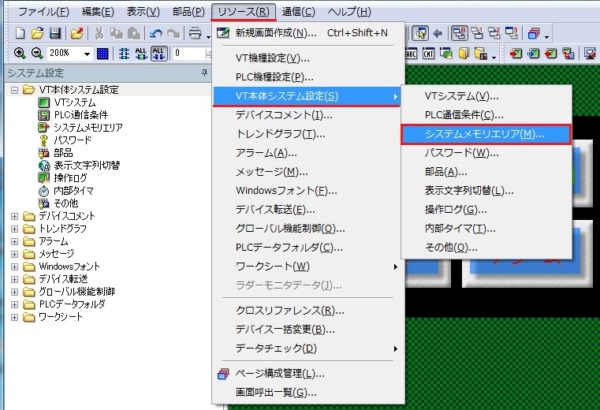
VT-STUDIOの上部のタグから
『リソース』→『VT本体システム設定』→『システムメモリエリア』をクリックします。
システムメモリエリア設定が開きます。

上側の赤枠内の『システムメモリエリア』の箇所にデータレジスタを設定します。
今回のテストでは『D1000』を設定しました。
※シーケンサーやタッチパネルで使っていない空アドレスを設定して下さい。
下側の赤枠内のカレンダタイマ現在値と設定値にチェックを入れます。
チェックを入れれば自動的にデータレジスタ番号が割り振られます。
今回は『D1002』と『D1009』になりました。
以上でVT3の設定は終了ですが、カレンダタイマのシステムエリアについて解説致します。
カレンダタイマ現在値『D1002』以下4ワード使用 16ビットで下記の内容になります。
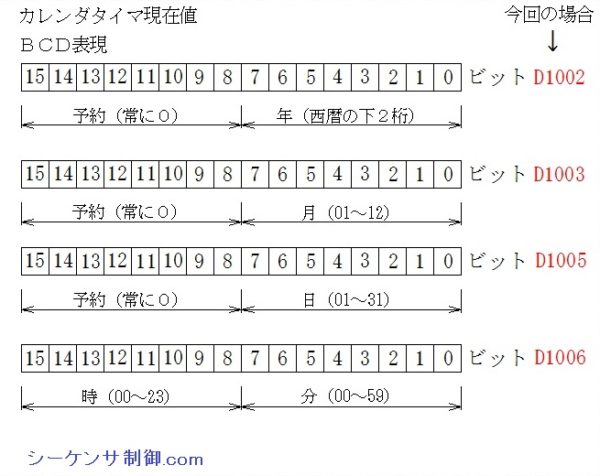
カレンダタイマ設定値『D1009』以下4ワード使用 16ビットで下記の内容になります。
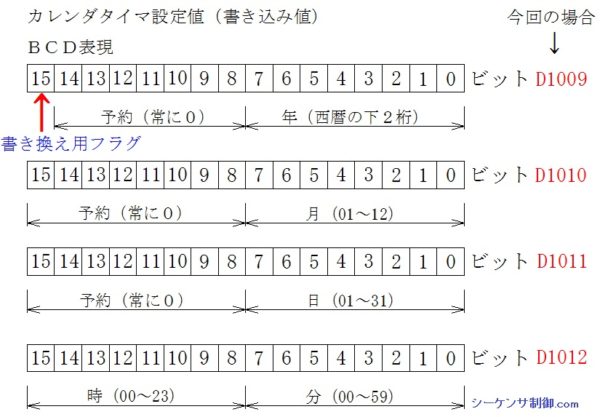
今回の場合D1009の15ビット目が書き換え用フラグとなります。
各カレンダーの設定値を書き込んでから、最後に書き換え用フラグを
ONすれば書き換えできます。
(各カレンダーの設定値に正しい値が書き込まれていない場合は実行されません)
〇シーケンサー側の設定をします。
パラメータの設定は特にありません。
GX-Works2等の『PCパラメータ』の設定もありません。
先ほど設定した『D1002』と『D1009』を使ってラダープログラムを作成します。
カレンダー日時の書き換えのプログラムのみです。
現在日時及び書き換え日時はタッチパネルの数値表示ユニットに設定しています。
〇参考ラダー
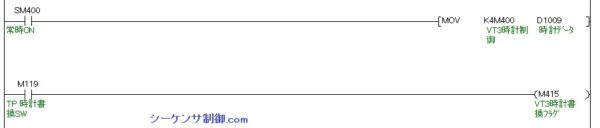
参考タッチパネル図

右の『書込』ボタンがアドレスM119です。
これでキーエンスVT3タッチパネルの時計をシーケンサから時間調整する方法の解説を
を終了とさせて頂きます。
最後までご覧頂きましてありがとうございました。
キーエンス タッチパネル内蔵のブザーをシーケンサから鳴らす方法スポンサーリンク
トップページに戻る
当記事は、2016年11月2日時点の情報です。ご自身の責任の元、安全性、有用性を考慮頂き、ご利用頂きます様お願い致します。
当サイトに掲載中の画像は当サイトで撮影又は作成したものです。商用目的での無断利用はご遠慮願います。